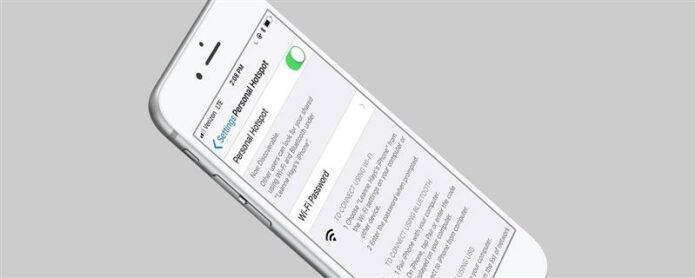Vi har snakket før om hvordan Apple -enheter kan dele nedlastinger så lenge de er registrert til samme Apple -ID, men visste du at cellulære data også kan deles mellom enheter? Å ja, venner, det er sant. Si at du sitter fast et sted uten Wi-Fi (skrekken) eller bare et overbelastet Wi-Fi-nettverk. Det er arbeid som skal gjøres, og du trenger en forbindelse; Tiden er inne for å bruke iPhone til å sette opp din egen personlige Wi-Fi-hotspot.
hvordan bruke din iPhone som en personlig Wi-Fi Hotspot
- Gå til Innstillinger og trykk på Personal Hotspot.
-
Veksle personlig hotspot på.
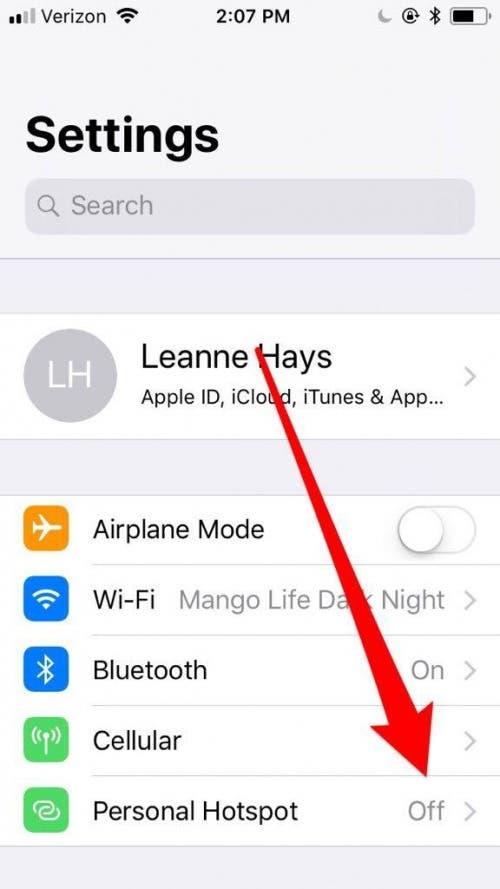
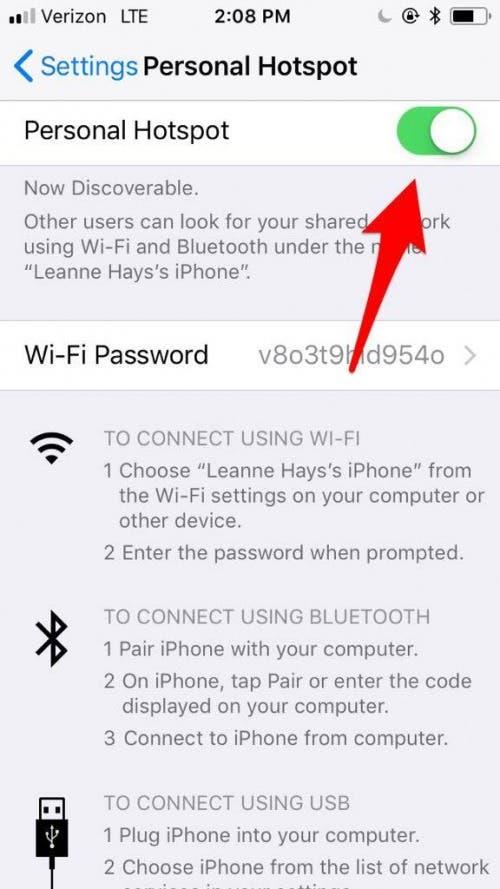
Nå er det på tide å koble til hotspot; De fleste vil bruke Wi-Fi, så vi vil dekke hvordan du kobler til et hotspot ved hjelp av Wi-Fi nedenfor.
Hvordan koble til et personlig hotspot med Wi-Fi
Siden iPhone allerede er et hotspot takket være trinnene ovenfor, er du klar til å koble den andre enheten din.
-
Gå til Innstillinger og finn Wi-Fi.
-
Se etter ditt iPhone Hotspot -nettverk på listen og trykk for å bli med.
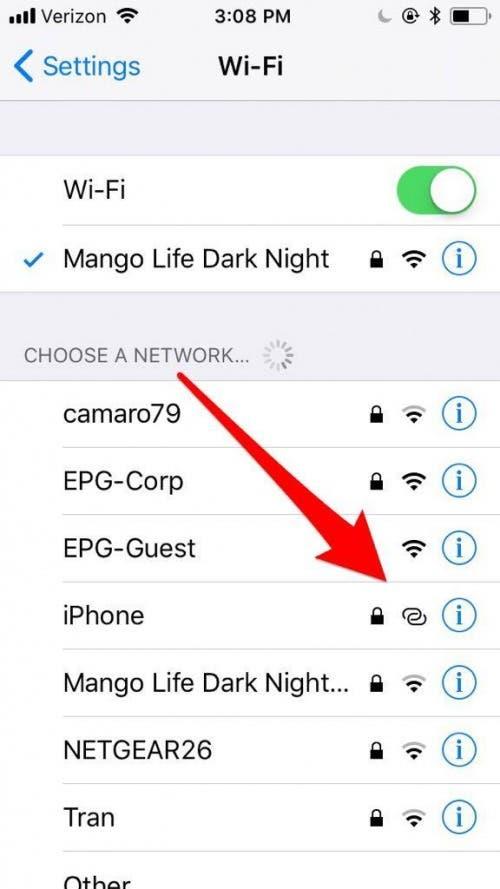
-
Hvis du har satt opp et passord, skriv inn det nå.
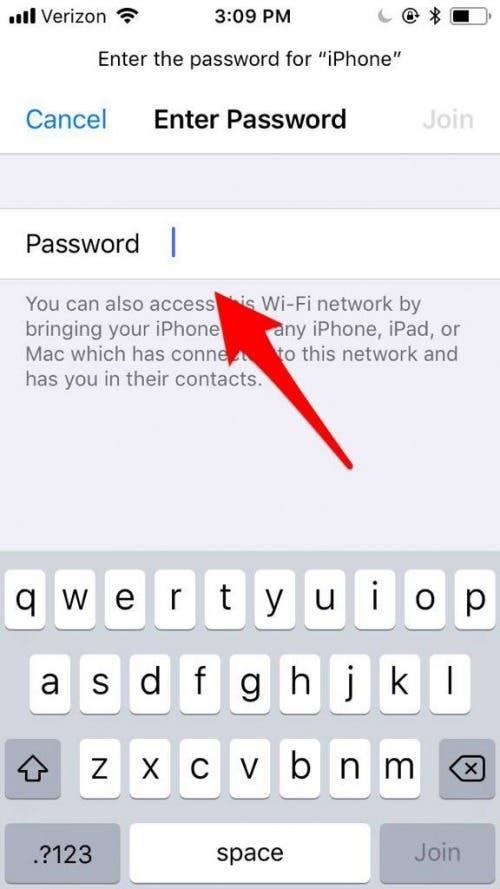
Du er nå koblet til ditt personlige hotspot. Husk at det å lage en personlig hotspot bruker mobildataene dine. Avhengig av telefonplanen din kan du ende opp med å betale for overganger, eller oppleve en avtagende når du har nådd en månedlig tak; Bare noe å være klar over før du setter opp og bruker Wi-Fi-hotspot. Hvis hotspot ikke fungerer, kan du sjekke tipset vårt på hvordan For å fikse din personlige hotspot .